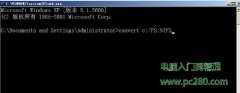电脑蓝屏自动修复是每位电脑用户都可能会遇到的问题,尤其是在使用过程中,如果出现系统错误或硬件故障,就会导致蓝屏死机现象。无论是游戏玩家还是办公族,都希望能够快速修复这些问题,以免耽误工作或娱乐。本文将探讨如何使用系统恢复功能来修复蓝屏问题,并分享一些相关的DIY技巧和优化建议,帮助用户提升使用体验。

面对蓝屏问题,首先要做的是确定蓝屏的原因。常见的原因有硬件故障、驱动程序不兼容、系统文件损坏等。通过系统恢复,可以将操作系统恢复到之前的正常状态,从而可能解决问题。具体的操作步骤如下:
1. 重启电脑,在启动时不断按F8键(或选择清理模式),进入高级启动菜单。
2. 选择安全模式进行启动。这可以帮助系统以最小的驱动程序和服务启动,方便排查问题。
3. 进入控制面板,找到恢复选项,选择打开系统恢复。
4. 按照提示选择一个恢复点,系统会自动恢复到那个时间点的状态。
恢复系统并非唯一的解决办法。在面对频繁的蓝屏问题时,有时对硬件或驱动进行检查与更新也是必要的。比如,检查内存条是否有松动,或是升级显卡和主板驱动,能够大幅提高系统的稳定性。
除了软件层面的恢复和修复,硬件的保养和更新同样重要。在DIY组装电脑时,要注意选择稳定性高的内存和电源组件。市场上很多新型硬件,尤其是固态硬盘(SSD),在读写速度和稳定性方面表现出色,能显著提升电脑的使用体验。用户可以通过定期清理灰尘、更新硬件驱动程序来避免系统的不稳定。
如果你希望更深入了解并解决蓝屏问题,不妨尝试一些性能优化方法。关闭不必要的启动项、定期进行磁盘碎片整理和虚拟内存设置等,都能提升系统性能,减少蓝屏的发生几率。
常见问题解答(FAQ):
1. 如何判断蓝屏的具体错误原因?
蓝屏画面通常会显示错误代码,可以根据该代码在网络上查找对应的问题信息。
2. 系统恢复会导致数据丢失吗?
如果选择的恢复点不包括数据删除,通常情况下不会丢失文件,但建议备份重要数据。
3. 蓝屏问题频繁出现,应该怎么办?
频繁的蓝屏可能与硬件故障或驱动程序不兼容有关,建议进行全面检查或咨询专业人士。
4. 是否有工具可以帮助自动修复蓝屏?
市场上有不少系统修复工具可以辅助修复蓝屏问题,但需注意选择信誉较好的软件。
5. 有哪些预防蓝屏问题的技巧?
定期更新系统与驱动、确保硬件稳定性、定期清理系统及检查病毒,都是有效的预防方式。
通过了解和实践以上的方法与技巧,希望能够帮助每位用户有效解决电脑蓝屏的问题,保持工作和娱乐的流畅体验。